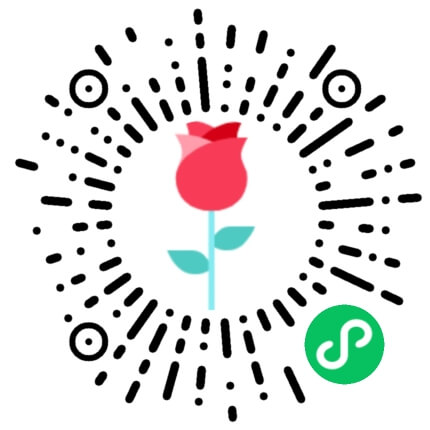最近遇到一个 bug,测试同学用脚本添加近 1000 条数据就把页面搞崩了

真是惨重,而且chrome页面请求的接口无任何响应,后端数据有分页,前端也有分页,但是由于数据量过大,ivew的table太不经打了,因为是一个table的tree,于是这个锅,前端背了

如果你有跟笔者一样使用ivew的table经历,希望这篇文章能给你实际项目中带来一点思考和帮助。
正文开始...
写一个栗子看看 ivew table承载的数据边界是多少
笔者写了一个简单的栗子来,测试页面卡顿的情况,新建一个index.html,贴上关键代码
code
<html>
...
<link rel="stylesheet" type="text/css" href="http://unpkg.com/view-design/dist/styles/iview.css" />
<script type="text/javascript" src="./js/vue.min.js"></script>
<script type="text/javascript" src="./js/iview.min.js"></script>
<script type="text/javascript" src="./js/mock-min.js"></script>
<script type="text/javascript" src="./js/axios.min.js"></script>
<script type="text/javascript" src="./mockserver.js"></script>
<style>
#app {
margin: 10px;
}
</style>
<body>
<div id="app">
<Row align="middle" type="flex" gutter="10">
<i-col span="24"><h2>iview-table性能优化测试</h2></i-col>
<i-col span="3"> pageNum<i-input v-model.number="pageParams.pageNum"></i-input> </i-col>
<i-col span="3"> pageSize<i-input v-model.number="pageParams.pageSize"></i-input> </i-col>
<i-col span="3"> total<i-input v-model.number="pageParams.total"></i-input> </i-col>
<i-col span="3">
<i-button type="primary" @click="handleReflush">刷新</i-button>
</i-col>
</Row>
<i-table row-key="id" :loading="loading" :columns="columns" :data="tableData" border></i-table>
<Page :total="pageParams.total" @on-change="handleChangePage" show-sizer></Page>
</div>
</body>
</html>
新建一个index.js,引入页面中
code
<html>
....
<body>
...
<div id="app">
...
<Page :total="pageParams.total" @on-change="handleChangePage" show-sizer></Page>
</div>
<script src="./index.js"></script>
</body>
</html>
我本地新建一个模拟接口数据的操作,这里笔者用了一个mockjs造数据,使用axios这个库做ajax请求
具体看下index.js这个主页面的js
code
// index.js
var vm = new Vue({
el: '#app',
data: {
loading: false,
tableData: [],
pageParams: {
pageNum: 1,
pageSize: 10,
total: 10
},
columns: [
{
title: '序号',
type: 'index'
},
{
title: 'Name',
key: 'name',
tree: true
},
{
title: 'age',
key: 'age'
},
{
title: 'address',
key: 'adress'
}
]
},
methods: {
// todo 请求数据
featchData() {
const { pageParams } = this;
this.loading = true;
this.tableData = [];
let timer;
mockServer('http://test.com', pageParams).then((res) => {
const {
data: { result }
} = res;
console.log(res, '=res');
this.tableData = result;
if (timer) {
clearTimeout(timer);
}
// todo 模拟数据延时loading
timer = setTimeout(() => {
this.loading = false;
}, 2000);
});
},
// todo 点击按钮刷新操作
handleReflush() {
this.featchData();
},
// 分页参数请求
handleChangePage(pageNum) {
this.pageParams = {
...this.pageParams,
pageNum
};
this.featchData();
}
},
mounted() {
this.featchData();
}
});
以上代码片段有些长,但是核心思想非常简单,我模拟了一个页面列表需要的数据以及入参请求的分页参数,列表会根据我设置的分页参数,请求拿到数据,渲染到页面中。
接下来看下mockserver.js这个是一个模拟接口的一个工具库,可以看下片段
code
// 生成mock数据
const mockServer = (path, { pageNum, pageSize, total }) => {
// 生成随机长度的数组
const createMapRandom = (len) => {
const data = new Array(len);
return data.fill('Maic');
};
const childrenData = Mock.mock({
[`data|${Math.floor(total / pageSize)}`]: [
{
'name|1': createMapRandom(100).map(() => Mock.mock('@cname')),
'age|1': createMapRandom(100).map(() => Mock.mock('@integer(0,100)')),
'adress|1': createMapRandom(100).map(() => Mock.mock('@city')),
'id|1': createMapRandom(100).map(() => Mock.mock('@id'))
}
]
});
Mock.mock(path, {
code: 0,
message: '成功',
[`result|${pageNum * pageSize}`]: [
{
'name|+1': createMapRandom(10).map(() => Mock.mock('@cname')),
'age|1': createMapRandom(10).map(() => Mock.mock('@integer(0,100)')),
'adress|1': createMapRandom(10).map(() => Mock.mock('@city')),
'id|1': createMapRandom(10).map(() => Mock.mock('@id')),
children: childrenData.data
}
]
});
return axios.get(path);
};
mock数据已经准备 ok,我们看下页面就是这样的
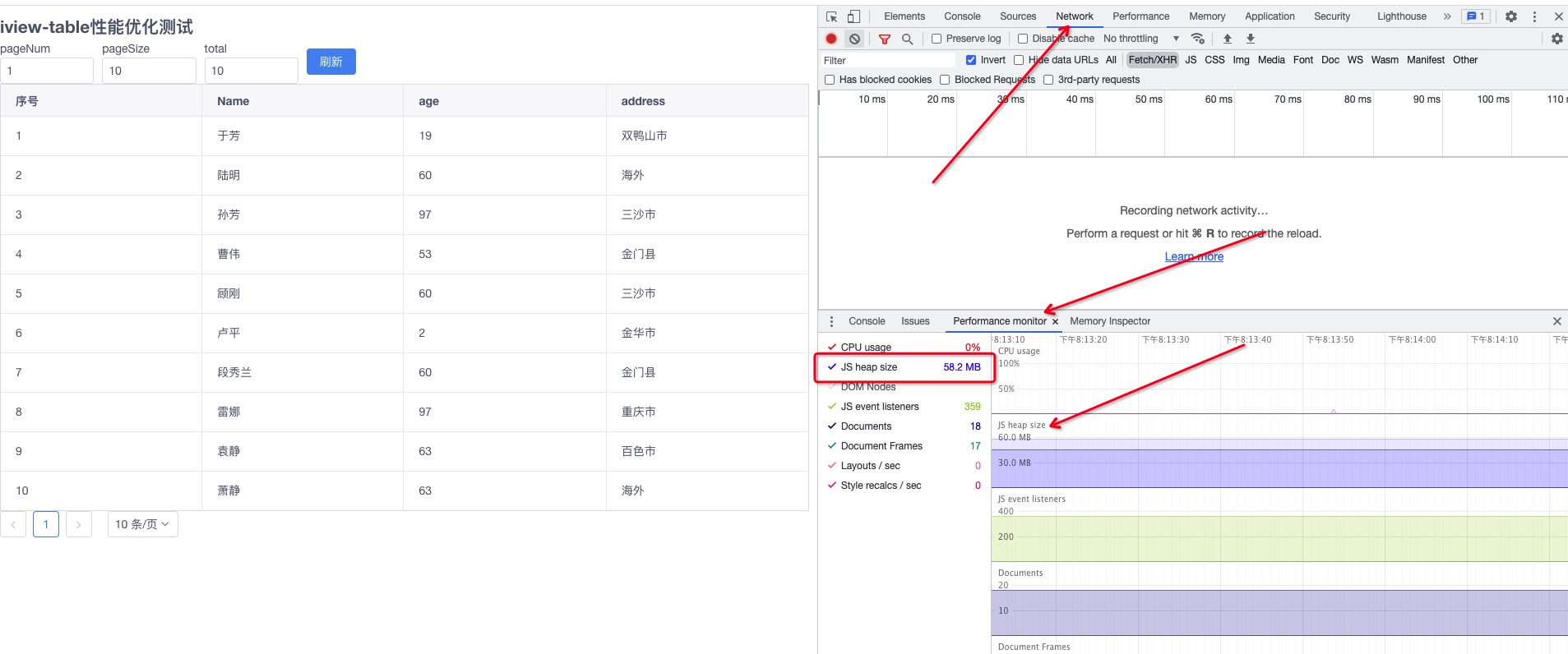
打开控制台netWork的perfomance monitor可以看到js heap size右侧非常平稳(这里可以看到页面内存溢出情况,如果是平稳的,说明内存溢出的可能性很小),在10条数据时候,页面也非常流畅
当我把总条数调至100时
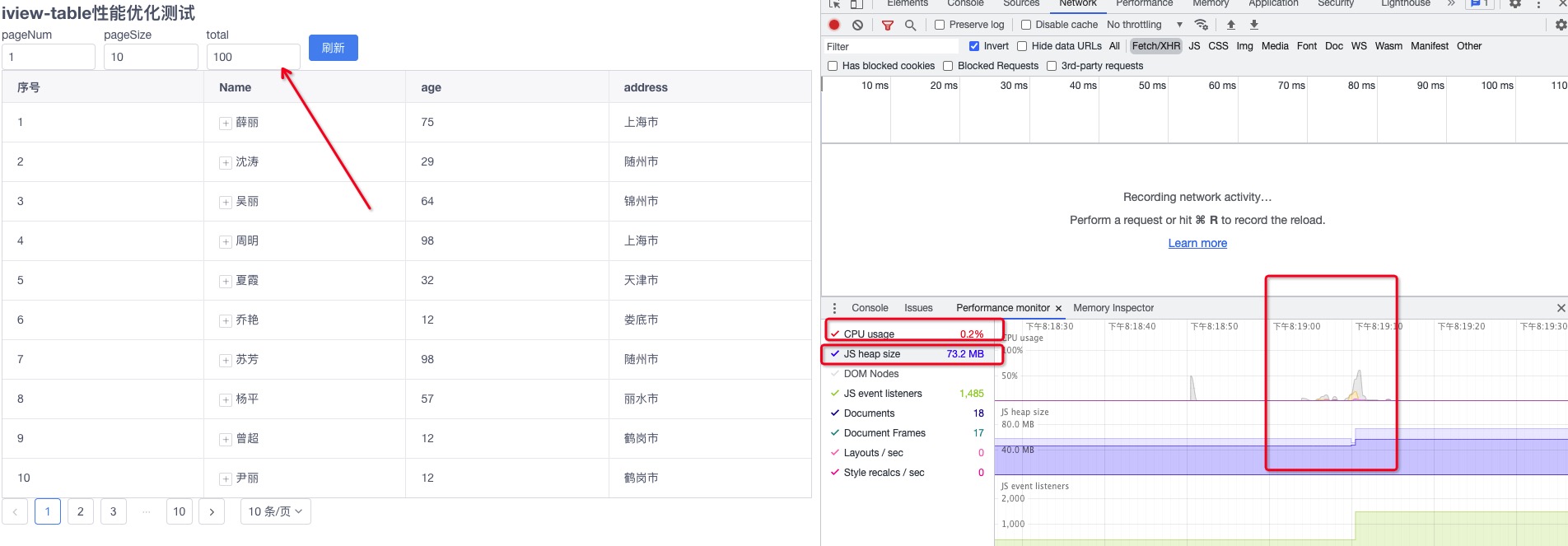
cpu在我修改总条数,然后点击刷新按钮操作,cpu和内存都有往上飙升了,但是内存溢出依然不是很明显,点击页面也并无卡顿。
当我把页面总数调至500时,此时页面内存溢出和 cpu 又是怎么样
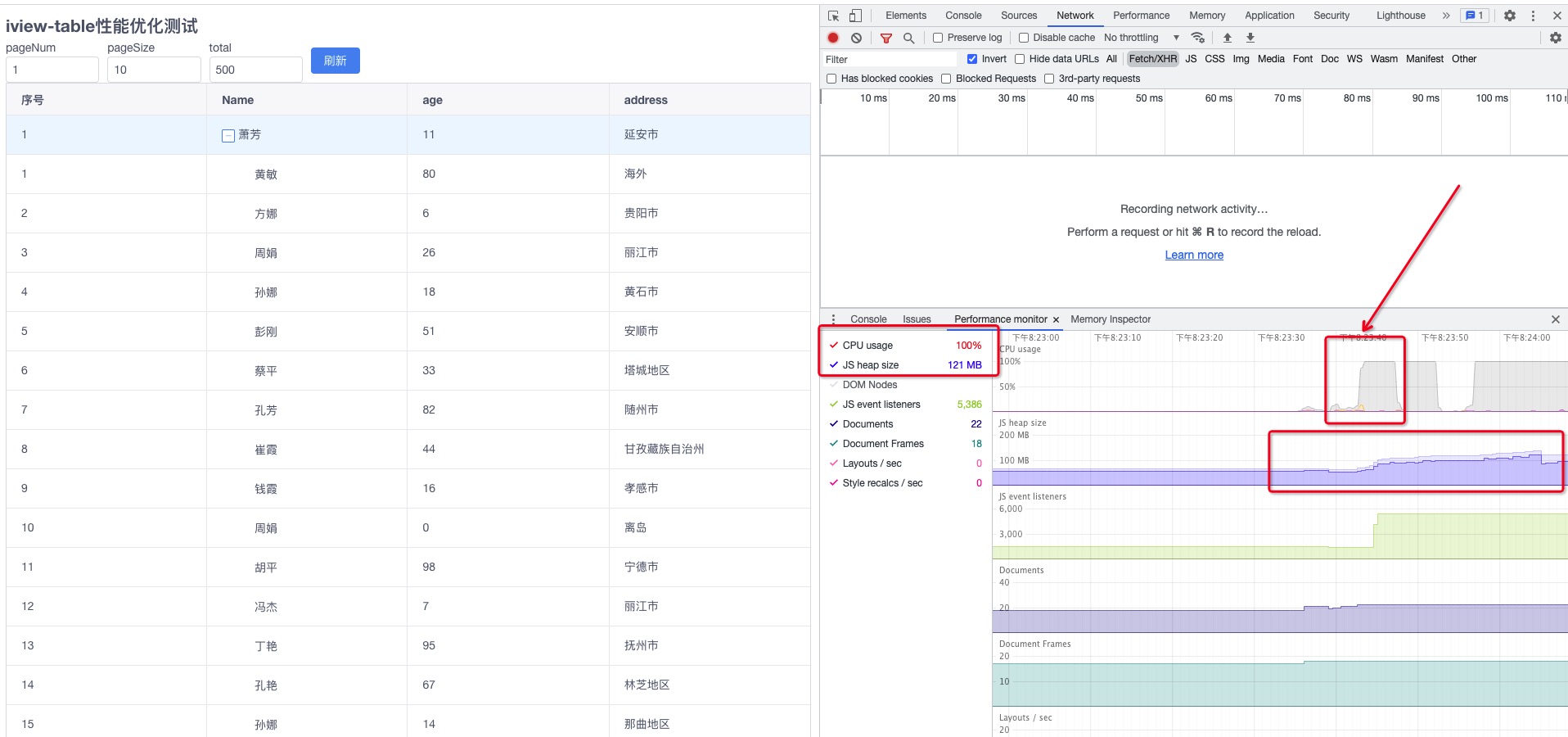
当我点击页面刷新按钮操,然后点击列表的树操作时,页面已经有明显的卡顿了,但页面没有卡死,当我直接把总条数修改1000时,整个页面已经卡死。
500条数据就已经感受到页面卡顿了,当为1000条时,页面直接卡死,因此在测试同学极限测试的情况下,生产环境页面直接崩了,这时候,你不可能跟测试说,你为啥要造那么数据?

在极端情况下,也许就是有测试的这种情况,看了官方文档,临时做了一个补救方案,就是点击那个tree的时候,再异步加载children数据,但是...,第二天测试告诉我,页面又崩了,于是,这种方式是不行了,那么加个页面吧,把树的子集页面用一个弹框页面展示,这样首页只加载第一级数据,二级数据让后端做了个分页查询,再给前端渲染。
终于这样页面不卡顿了,测试添加1000条数据,页面不卡顿了,但是为啥ivew的 table 渲染数据,会造成页面内存溢出如此严重,去官方github上看了一下 table 组件的源码
在ivew的table组件,是用render,根据columns生成colgroup,根据data生成tr、td,具体可以看下table-body
code
...
render(h) {
let $tableTrs = [];
this.data.forEach((row, index) => {
let $tds = [];
const $tableTr = h(TableTr, {
props: {
draggable: this.draggable,
row: row,
'prefix-cls': this.prefixCls
},
key: this.rowKey ? row._rowKey : index,
nativeOn: {
mouseenter: (e) => this.handleMouseIn(row._index, e),
mouseleave: (e) => this.handleMouseOut(row._index, e),
click: (e) => this.clickCurrentRow(row._index, e),
dblclick: (e) => this.dblclickCurrentRow(row._index, e),
contextmenu: (e) => this.contextmenuCurrentRow(row._index, e),
selectstart: (e) => this.selectStartCurrentRow(row._index, e)
}
}, $tds);
// 子数据
if (row.children && row.children.length) {
const $childNodes = this.getChildNode(h, row, []);
$childNodes.forEach(item => {
$tableTrs.push(item);
});
}
...
})
...
}
在循环data中创建tr,而且还有递归寻找getChildNode操作,tr上还绑定了许多事件,当我们点击tree时,会触发tr的 mouseenter,click 等事件,如此多的事件绑定在tr上,在数据量很大的时候,绑定的事件越多,造成内存泄漏越是严重,而且是每个tr上都是直接绑定nativeOn等这些事件。所以ivew的 table 造成内存的泄漏直接让页面卡死。
ivew的 table 既然这么不经打,那么我测试下elementUI的table是否比ivew更好。
笔者糊了一个一模一样的测试页面
code
<!DOCTYPE html>
<html lang="en">
<head>
<meta charset="UTF-8" />
<meta http-equiv="X-UA-Compatible" content="IE=edge" />
<meta name="viewport" content="width=device-width, initial-scale=1.0" />
<title>element-table</title>
<style>
#app {
margin: 10px;
}
</style>
<link
rel="stylesheet"
href="https://unpkg.com/element-ui/lib/theme-chalk/index.css"
/>
<script type="text/javascript" src="./js/vue.min.js"></script>
<script src="https://unpkg.com/element-ui/lib/index.js"></script>
<script type="text/javascript" src="./js/mock-min.js"></script>
<script type="text/javascript" src="./js/axios.min.js"></script>
<script type="text/javascript" src="./mockserver.js"></script>
</head>
<body>
<div id="app">
<el-row type="flex">
<el-col span="5"><h2>element-table性能优化测试</h2></el-col>
<el-col span="3">
pageNum<el-input v-model.number="pageParams.pageNum"></el-input>
</el-col>
<el-col span="3">
pageSize<el-input v-model.number="pageParams.pageSize"></el-input>
</el-col>
<el-col span="3">
total<el-input v-model.number="pageParams.total"></el-input>
</el-col>
<el-col span="3">
<el-button type="primary" @click="handleReflush">刷新</el-button>
</el-col>
</el-row>
<el-table
row-key="id"
:data="tableData"
:tree-props="{children: 'children', hasChildren: 'hasChildren'}"
border
>
<el-table-column
type="index"
label="序号"
width="50">
</el-table-column>
<el-table-column v-for="(item) in columns" :prop="item.key" :label="item.title">
</el-table-column>
</el-table-column>
</el-table>
<el-pagination
:total="pageParams.total"
:page-size="pageParams.pageSize"
:page-sizes="[10, 20, 30, 40]"
@current-change="handleChangePage"
></el-pagination>
</div>
<script>
var vm = new Vue({
el: "#app",
data: {
loading: false,
tableData: [],
pageParams: {
pageNum: 1,
pageSize: 10,
total: 10,
},
columns: [
{
title: "Name",
key: "name",
tree: true,
},
{
title: "age",
key: "age",
},
{
title: "address",
key: "adress",
},
],
},
methods: {
// todo 请求数据
featchData() {
const { pageParams } = this;
this.loading = true;
this.tableData = [];
let timer;
mockServer("http://test.com", pageParams).then((res) => {
const {
data: { result },
} = res;
console.log(res, "=res");
this.tableData = result;
if (timer) {
clearTimeout(timer);
}
// todo 模拟数据延时loading
timer = setTimeout(() => {
this.loading = false;
}, 2000);
});
},
// todo 点击按钮刷新操作
handleReflush() {
this.featchData();
},
// 分页参数请求
handleChangePage(pageNum) {
this.pageParams = {
...this.pageParams,
pageNum,
};
this.featchData();
},
},
mounted() {
this.featchData();
},
});
</script>
</body>
</html>
打开浏览器,直接设置1000,elementUI的table真的吊打ivew几条街 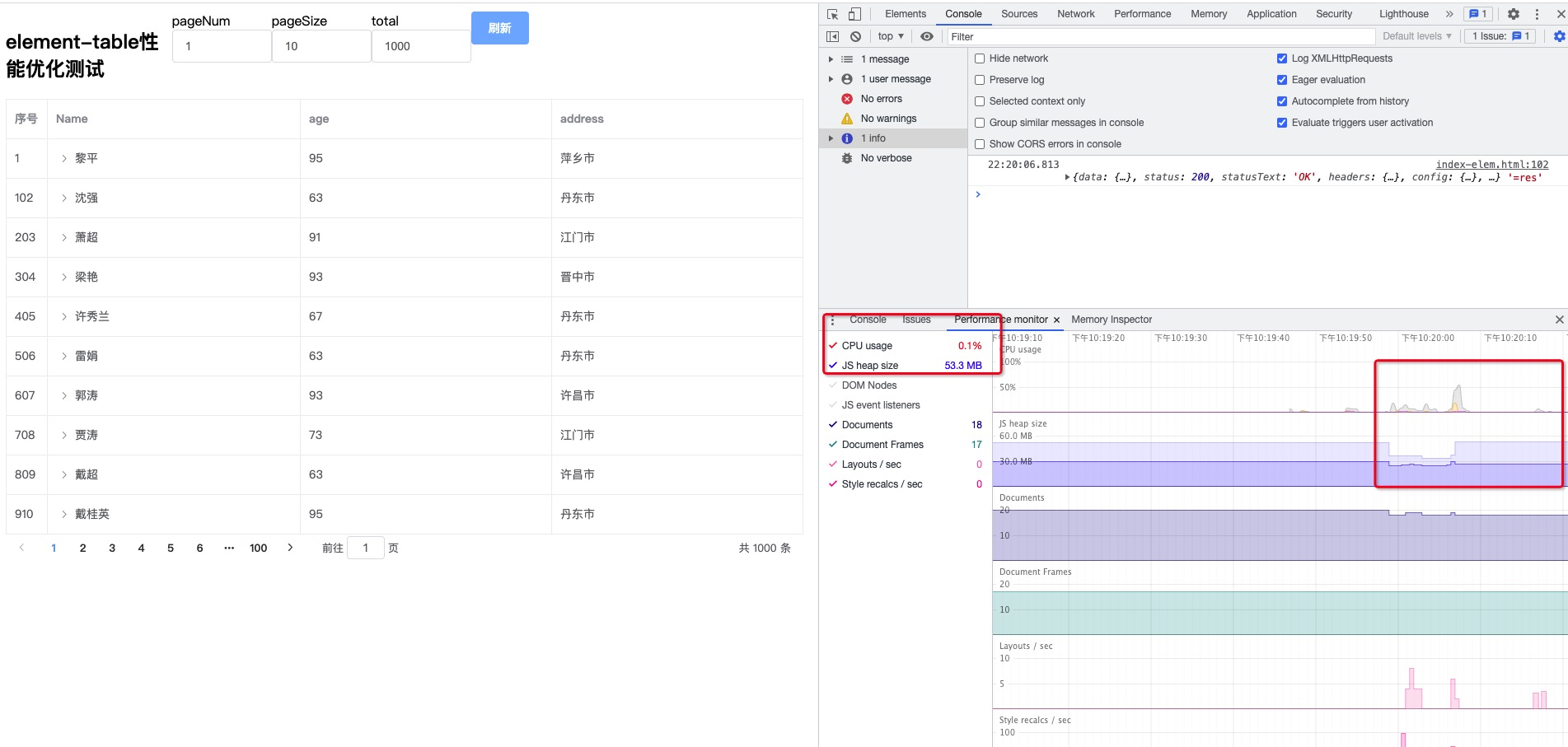 cpu 几乎没有变化多少,内存泄漏也是几乎没有,在一段时间内,几乎是保持不变的。
cpu 几乎没有变化多少,内存泄漏也是几乎没有,在一段时间内,几乎是保持不变的。
用5000调试,页面有稍微卡顿了,10000条数据测试,终于把页面搞崩了。点击tree页面明显卡顿,但即使是这样也比ivew1000 条的测试数据页面要好得多。 
由此可见笔者已经把ivewtable 最大的问题踩了一个坑。 关于elementUI的 table 可以去官方库看下,比ivew处理要优雅得多,具体参考ele-body
看到这里,如果table大数据渲染,有没有比较好的实践方案。因为 1w 条数据的情况,即使是elementUI怎么扛打,也显得力不从心。
虚拟长列表方案优化
虚拟列表优化,这是大数据量优化的一种手段,大数据渲染 dom 导致页面卡顿,我们尝试用虚拟长列表方案去实践下
为快速实现业务table性能,我们采用第三方虚拟列表umy-ui,专门解决 table 卡顿问题
新建一个index-vitual.html
code
...
<u-table
ref="table"
:data="tableData"
:height="height"
use-virtual
:row-height="rowHeight"
:treeConfig="{
children: 'children',
expandAll: false,
lazy: true
}"
row-id="id"
border
>
<u-table-column type="index" width="100" label="序号" fixed></u-table-column>
<u-table-column v-for="item in columns" :key="item.key" :prop="item.key" :tree-node="item.hasChildren" :label="item.title"> </u-table-column>
</u-table>
...
code
// js
// 引入UMYUI 组件
const { UTable, UTableColumn } = UMYUI;
var vm = new Vue({
el: "#app",
components: {
UTable,
UTableColumn,
},
...
})
就是引入umy-ui的两个组件即可,主要注意u-table的几个props
1、use-virtual主要是打开虚拟列表
2、height设置一个固定的高度,或者设置一个max-height,如果不需要设置高度,内容需根据内容滚动,则关闭虚拟列表use-virtual这个参数不设置即可
3、treeConfig这个参数设置是否有tree,当设置树时u-table上必须设置row-id="id",否则树不会出来,并且cloumns上设置hasChildren标识
4、u-table-column设置:tree-node属性,指定列中哪个props展开
更多 API 可以参考官网
当我们将参数调节至首页 1000 条时,其实table的 tr 始终中 16 条左右

用该方案极大的减少了列表dom的渲染,避免了一次性渲染 1000 个tr,td。因此极大的提升了table的渲染,页面的性能也会提升不少。
最后,如果你将总条数调至 10000,你最后还是会发现页面cpu直接上升至100%,页面明显的卡顿了几秒钟,这也表明,此时无论页面是否虚拟列表方案,造成页面卡顿与js声明额数据量也有一定关系,当定义的数据过大,在内存没有释放的这段过程中,如果造成页面内存溢出或者堆栈过大,那么也会造成页面的卡死。

总结
1、ivew的table性能很差,比较elementUI,1000数据ivew就能让你浏览器崩掉,所以慎用ivewtable 的大数据量,有坑
2、elementUI的 table 组件很优秀,1000条能扛得住,但上了5000后,就明显扛不住了,所以采用umy-ui虚拟列表渲染
3、umy-ui方案可以极大的优化大数据table渲染,但是数据量超过 1w+,甚至更多,那么虚拟列表也是没得救了,页面依然会卡顿。
因此造成页面卡顿的因素很多,我们减少事件操作、闭包、全局变量等等这些尽量减少内存的消耗,以及页面的
GUI渲染,这样就可以极大提高页面的访问性能。关于
虚拟长列表方案,后续我会写一篇深究虚拟长列表的技术文章,除了这种方案优化 table,笔者想到,另外两种方案一种是假分页,如果后端一次性返回了
1000条数据,那么我在前端按照上拉滚动的方式,每次加载100条的方式去渲染,这样分10页就可以加载完毕了,比起一次性加载1w+应该会有明显的提升,后续会写个测试 demo 验证一下。二种是增加二级页面,将大数据做本地
indexDB存储,然后从indexDB中做前端分页查询。
4、本文示例code example